適用於智慧電視的 Opera GX – 以下是安全安裝方法
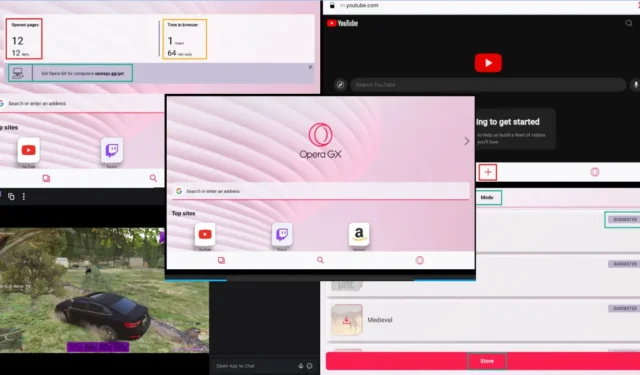
您可以獲得適用於智慧電視的 Opera GX 還是可以在 Android TV 應用程式商店中取得它?不幸的是,它本身不適用於智慧電視,但如果您按照我的指南進行操作,您仍然可以旁加載並安裝它。
這款受歡迎的遊戲瀏覽器因其資源利用率監控、快速串流擴展、畫中畫流模式等而脫穎而出。
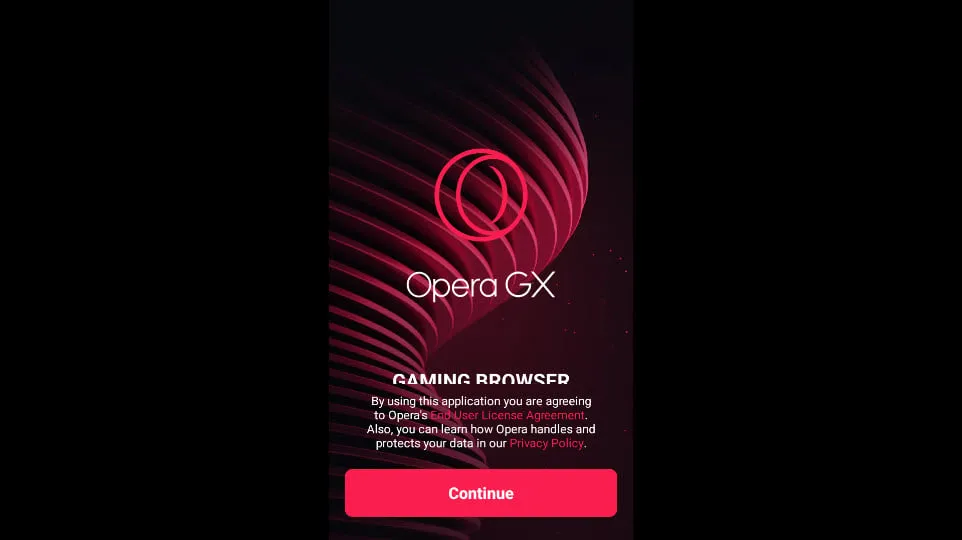
您可以在 Windows PC、Mac、iOS 和 Android 智慧型手機上輕鬆取得它。但如果您也想在智慧電視上使用它怎麼辦?
我在我的 Android 智慧電視上測試了瀏覽器幾天,以建立這個第一手指南。那麼,讓我們立即開始吧!
Opera GX 可用於智慧電視嗎?
Opera GX本身還不能用於智慧電視。它是為手機和電腦設計的,而不是為客廳的螢幕設計的。它具有很酷的功能,例如管理其使用的電腦電量(在電視上不是很有幫助)以及 Twitch 和 Discord 的特殊欄位(您通常在電腦上使用)。
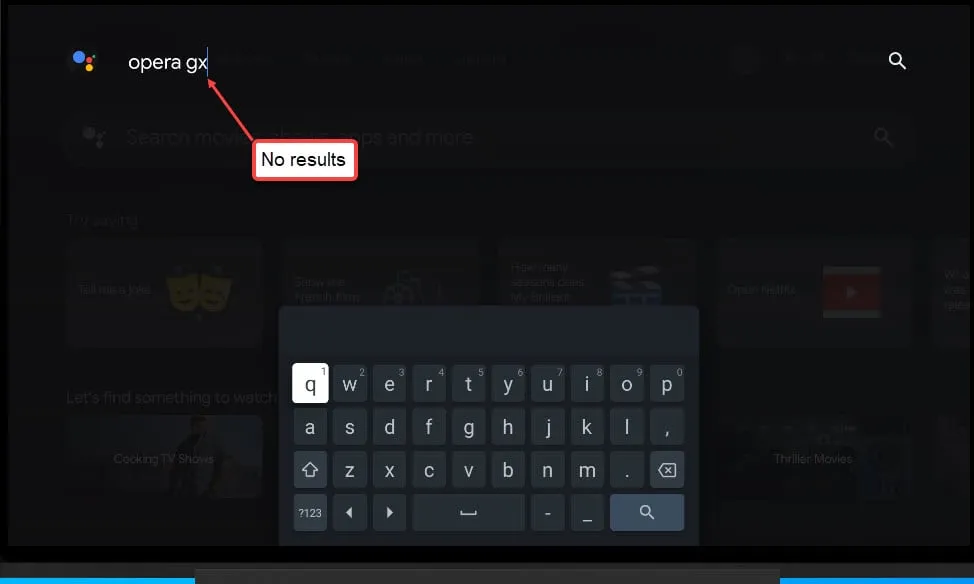
適用於智慧電視的 Opera GX – UI、UX 和效能
如果您期望智慧電視版具有相同的使用者介面、體驗和功能,那麼該瀏覽器可能會讓您稍微失望。
Android TV版本缺乏許多功能,如Opera GX Sidebar、GX Control、GX Cleaner、Aria、Player等,設計也比較簡單,缺乏現代時尚的外觀。
它具有以下功能:
- 底部選單列用於網站概述、新選項卡和設定。
- 它預設使用Google 搜索,並且不顯示任何自訂選項。
- 您可以使用基於語音和基於 QR 碼的內容和 URL 搜尋。
- Opera GX 開始畫面顯示一個獨特的熱門網站部分,您在 PC 版本中找不到該部分。
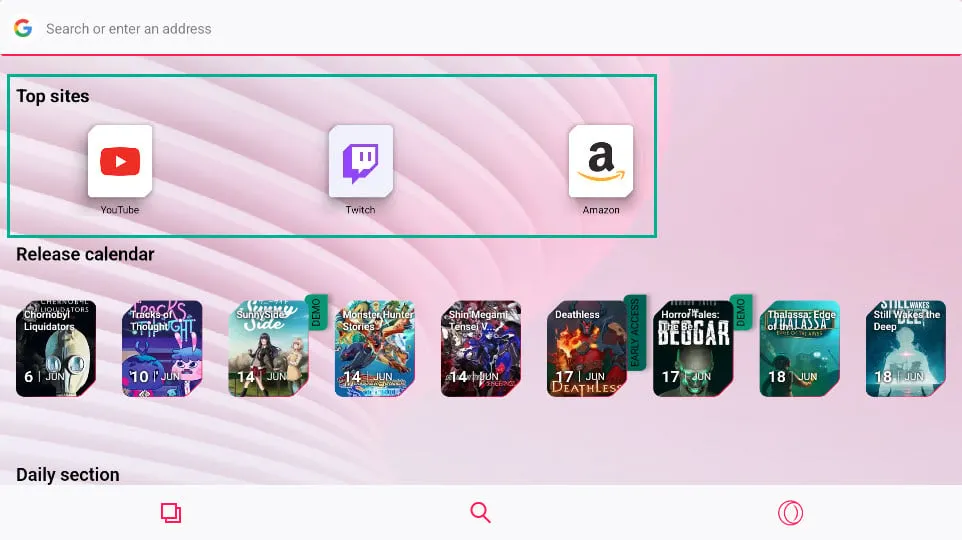
- 熱門網站部分由 Opera GX 自動管理。您無法對其進行編輯以包含您自己偏好的網站。
- 開始畫面上的右箭頭將帶您進入使用指標畫面。但是,它不顯示任何硬體資源利用率資料。
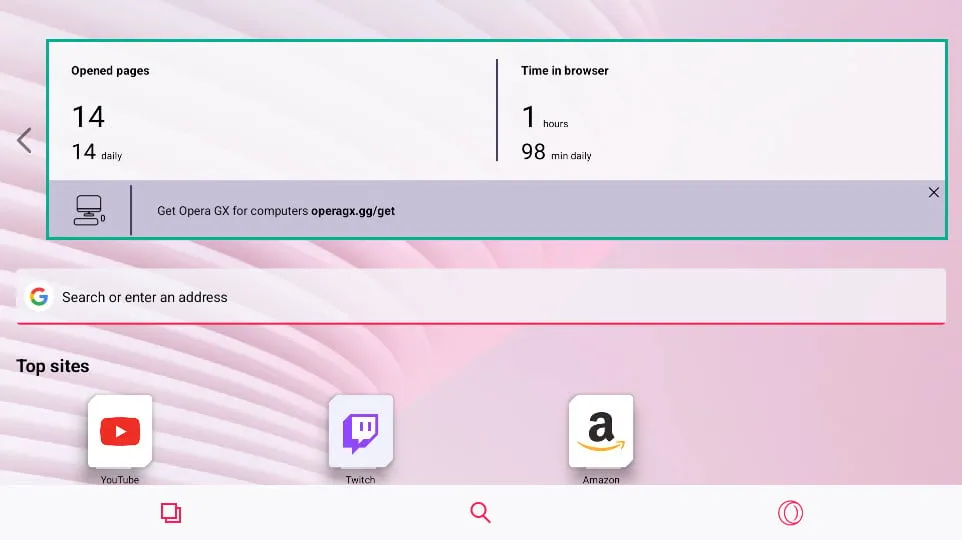
- 您可以透過底部功能表列上的Opera 圖示安裝四個預設 Mod 。如果您需要更多,還可以造訪Opera GX Mods 商店。
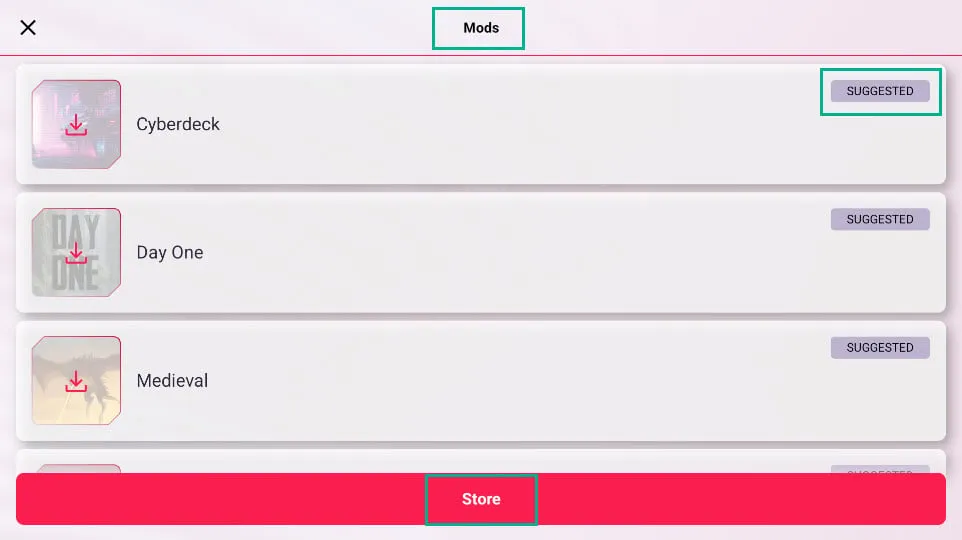
- 您可以使用「我的流程」功能將內容從 PC 安全地分享到智慧電視。
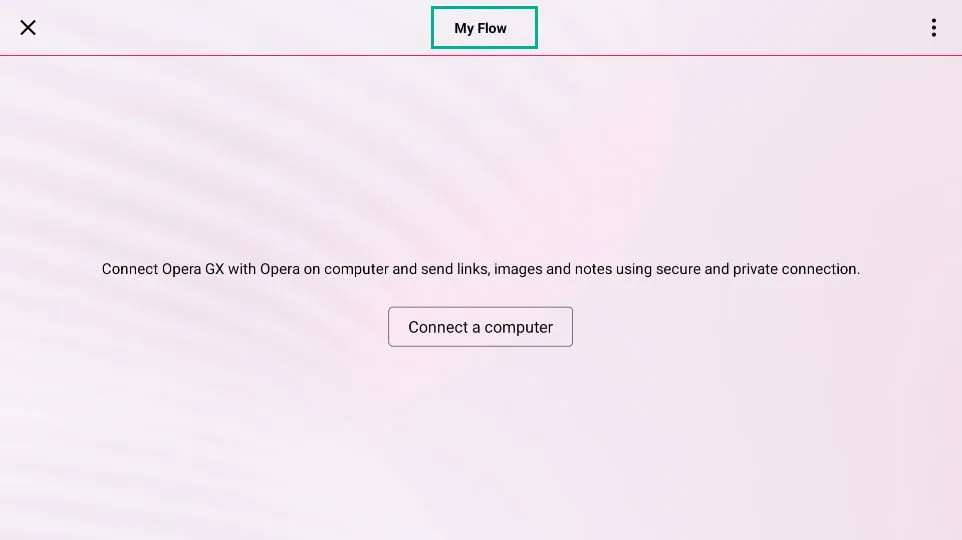
- Opera GX 選單列的私人模式可讓您隱身瀏覽。
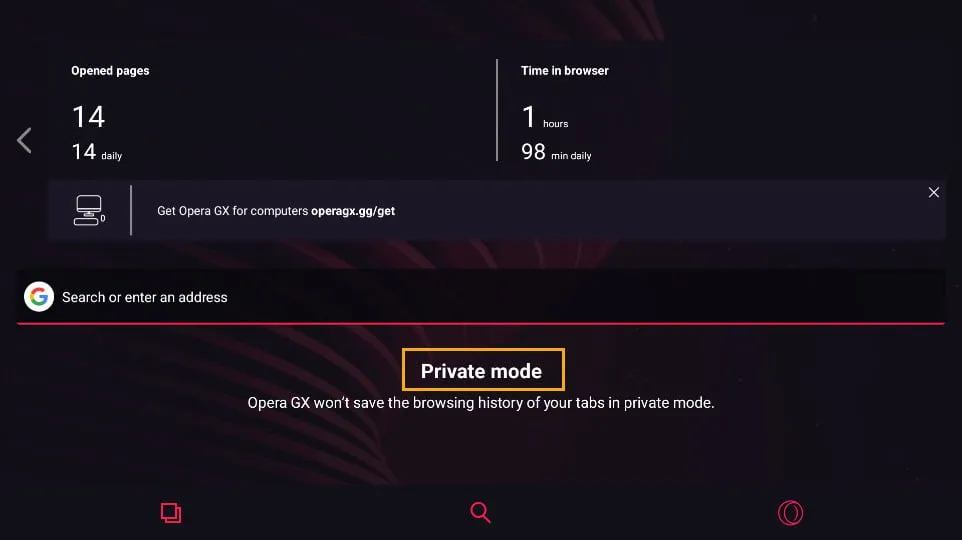
說到應用程式效能,它將直接取決於電視的嵌入式硬體配置。
我已在運行最新Android TV 14 作業系統的智慧電視上測試了該應用程式。該設備能夠傳輸高達 4K 解析度的視頻,沒有任何延遲。
我在應用程式中沒有遇到任何延遲或響應緩慢的情況。我訪問了 Opera Twitch TV 擴充功能並無縫傳輸高清影片。
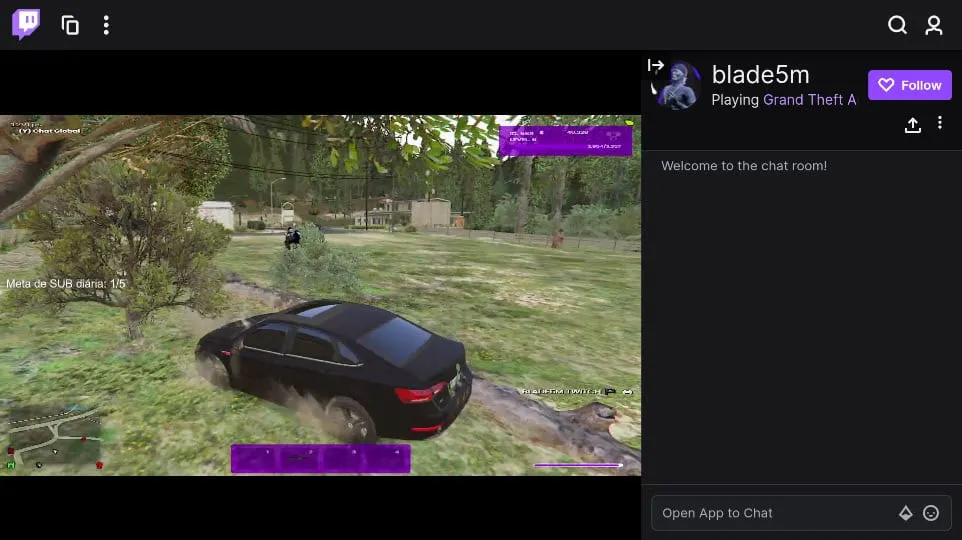
另外,我玩了GX.Games上的一款即時遊戲,名為Gary,運行得很流暢。
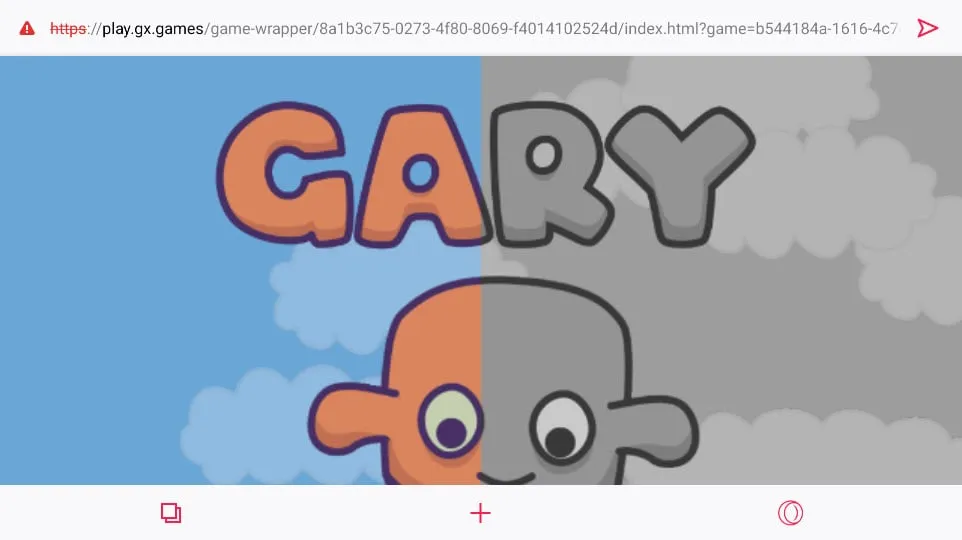
如何取得並運行用於智慧電視的 Opera GX
由於 Opera GX 本身並不在任何智慧電視和 Android TV 應用程式商店中提供,因此您必須使用官方 APK 檔案對其進行旁加載。
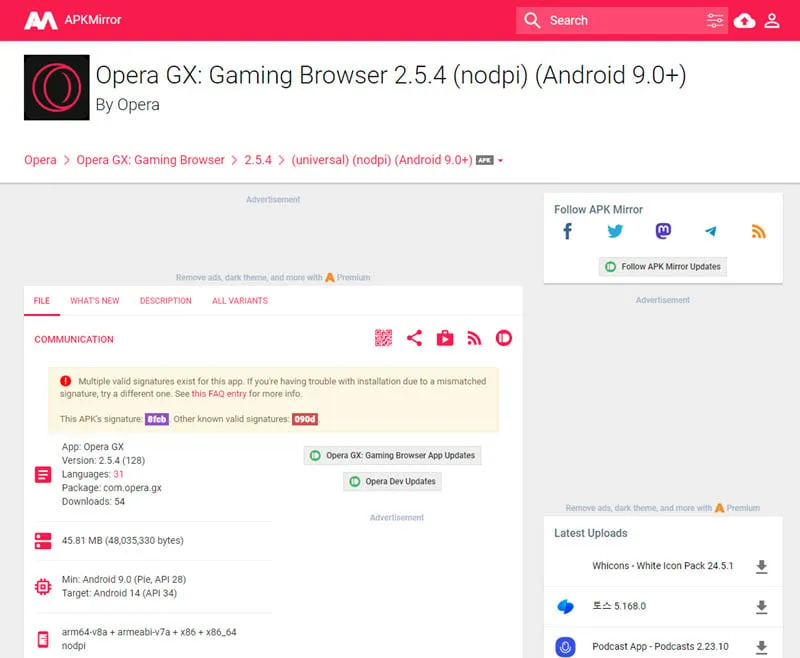
不過,這個過程有點冒險。您必須從受信任的伺服器下載該應用程式的無病毒和惡意軟體的 APK 檔案。否則,您的裝置可能會被惡意軟體感染,從而竊取您的個人資料。
幸運的是,我已經安裝並測試了我將在下面建議的 Opera GX APK 檔案。它不包含任何可能使您的設備面臨風險的有害代碼。請按照以下步驟操作,無需擔心:
- 造訪APKMirror下載Opera GX:遊戲瀏覽器的 APK 。
- 您可以使用智慧型電視的任何瀏覽器來存取它。
- 例如,我在 Google TV 上使用下載程式網頁瀏覽器。
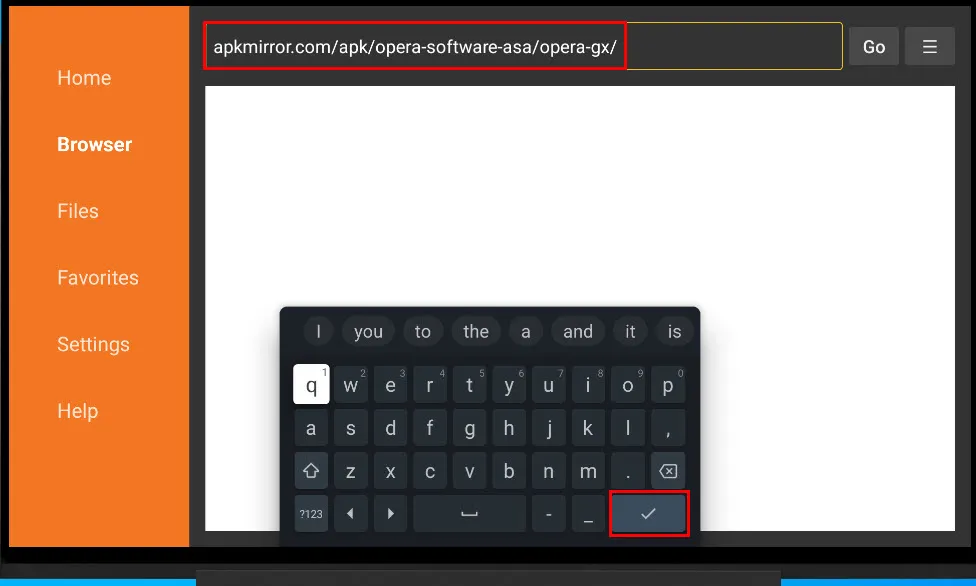
- 下載最新版本的Opera GX。
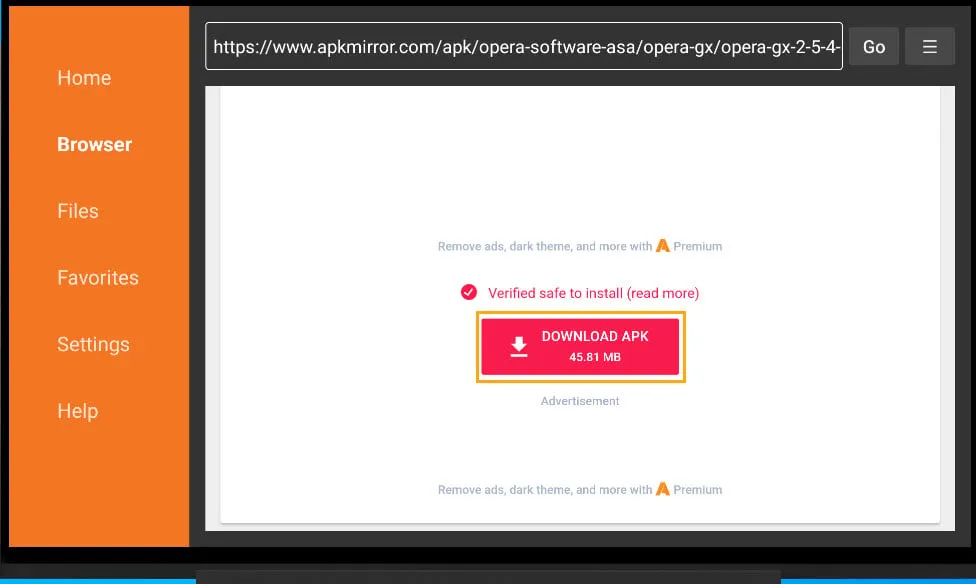
- 其他網頁瀏覽器可能只是將 APK 檔案下載到智慧電視的內部儲存中。
- 相反, APK 檔案儲存後,Downloader 瀏覽器會自動顯示Opera GX 安裝提示。
- 因此,如果您在其他智慧電視瀏覽器上沒有看到自動安裝提示,請存取內部儲存中的 APK 檔案。然後,使用遙控器的導航鍵選擇它,然後按確定鍵執行該應用程式。
- 對於下載器應用程式上的自動安裝提示,請在彈出視窗中選擇「安裝」 ,然後按遙控器上的「確定」按鈕。
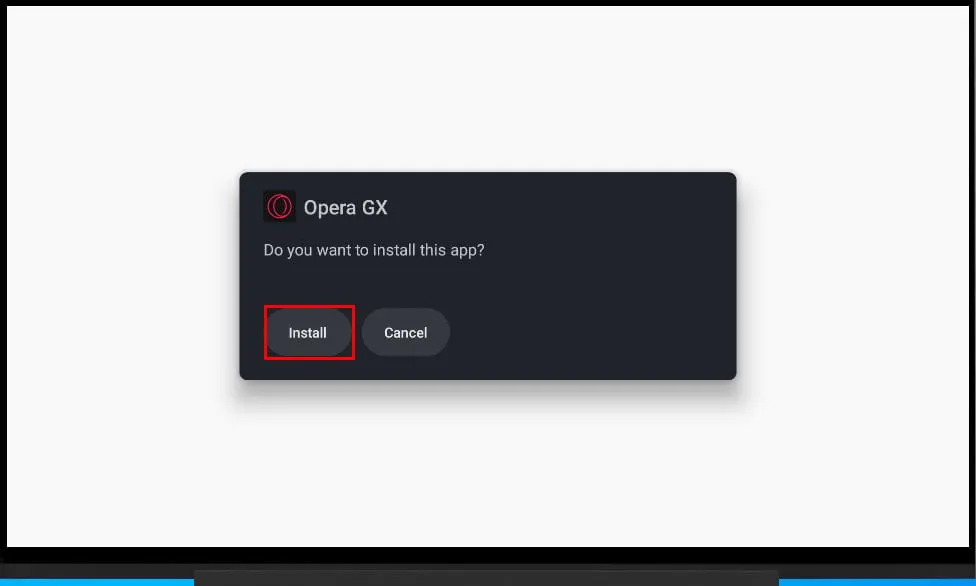
- 如果這是您第一次在智慧電視上側加載 APK 文件,您將看到「允許未知來源進行應用程式安裝」對話方塊。按一下「允許」、「是」或「確定」(以彈出視窗中可用的為準)。
- 安裝應用程式後,您應該會看到以下畫面。選擇並按下「開啟」按鈕上的「確定」。
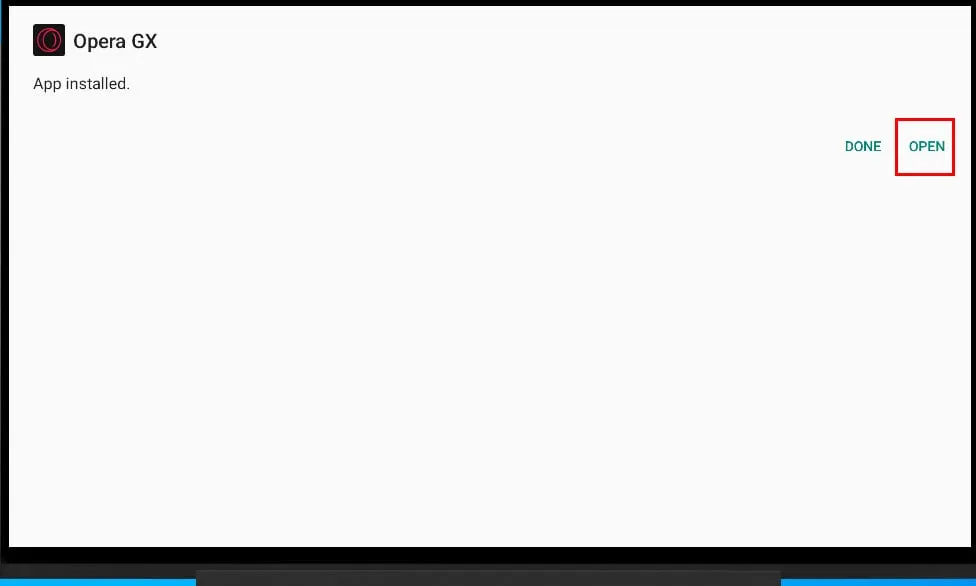
- 點選繼續按鈕。
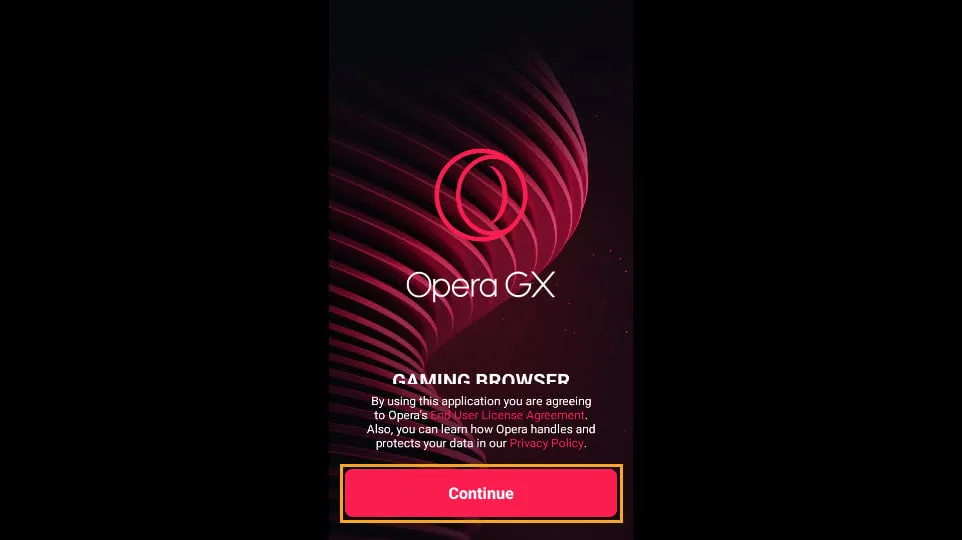
- 現在您應該看到智慧型電視的Opera GX 初始配置。請按照以下概述進行操作:
- 廣告攔截:如果您不想受到干擾,請啟用它。
- 加密貨幣挖礦保護:啟用此功能可防止第三方網站使用您的智慧電視的硬體來挖掘加密代幣。
- 主題:從三個選項中進行選擇:淺色、自動和深色。您也可以從輪播中顯示的許多使用者介面樣式中進行選擇。
- 導航:在「標準」和「快速操作按鈕」選項之間進行選擇。
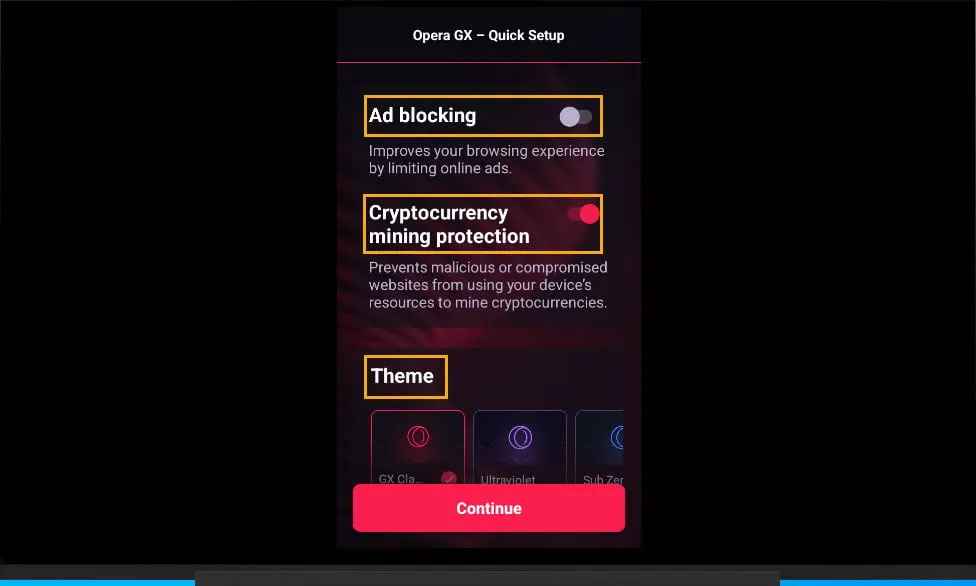
- 使用者介面定製完成後,按一下「繼續」 。
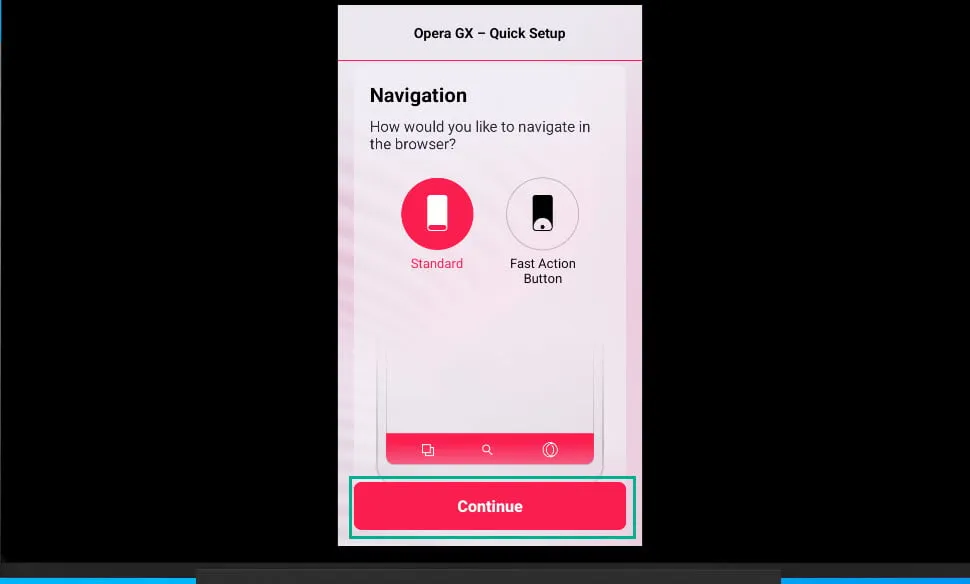
- 安裝程式現在將帶您進入 Opera GX 智慧電視瀏覽器的起始頁。
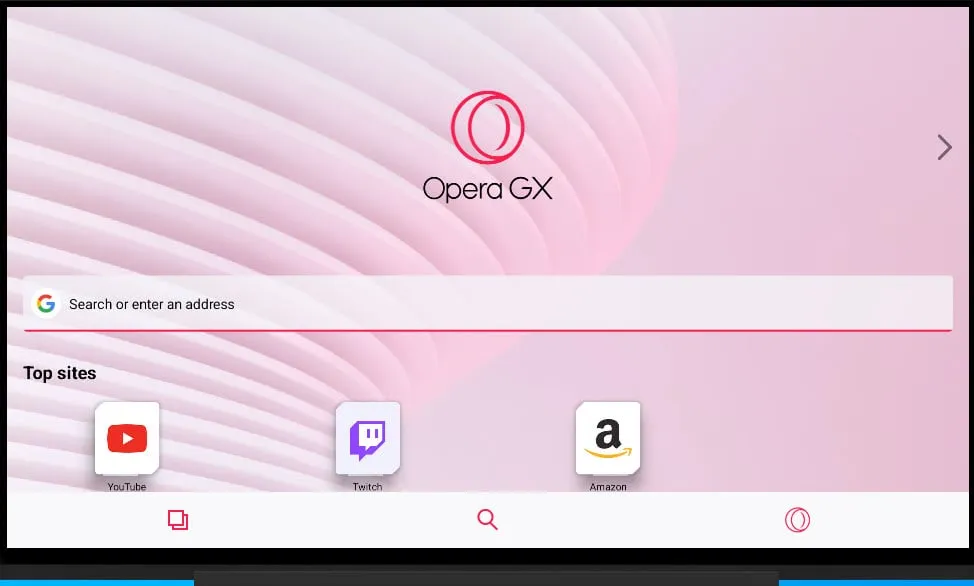
在智慧電視上瀏覽 Opera GX
- 按一下「搜尋…」欄位可開啟帶有麥克風和二維碼掃描選項的螢幕鍵盤。
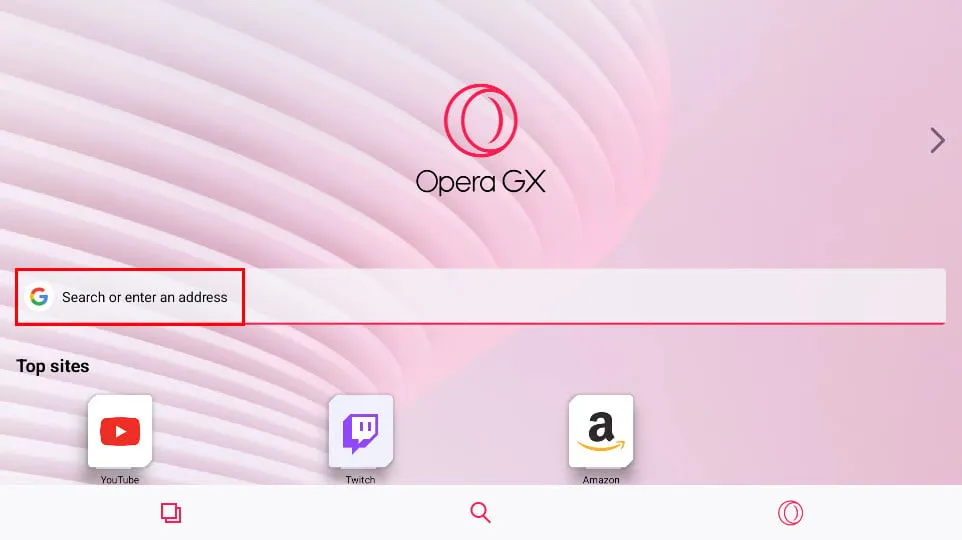
- 如果您使用的是支援語音的遙控器,請選擇並按下麥克風圖示上的確定。
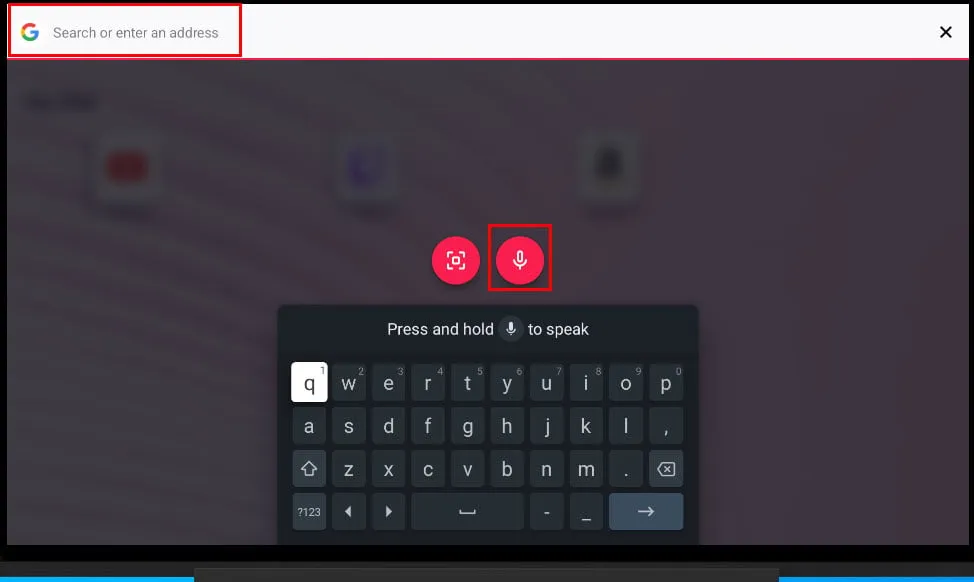
- 現在,您可以說出您想要造訪的網站、URL或IP 位址。
- 它將顯示在搜尋字段中。
- 按下遙控器上的「確定」即可造訪目標網站。
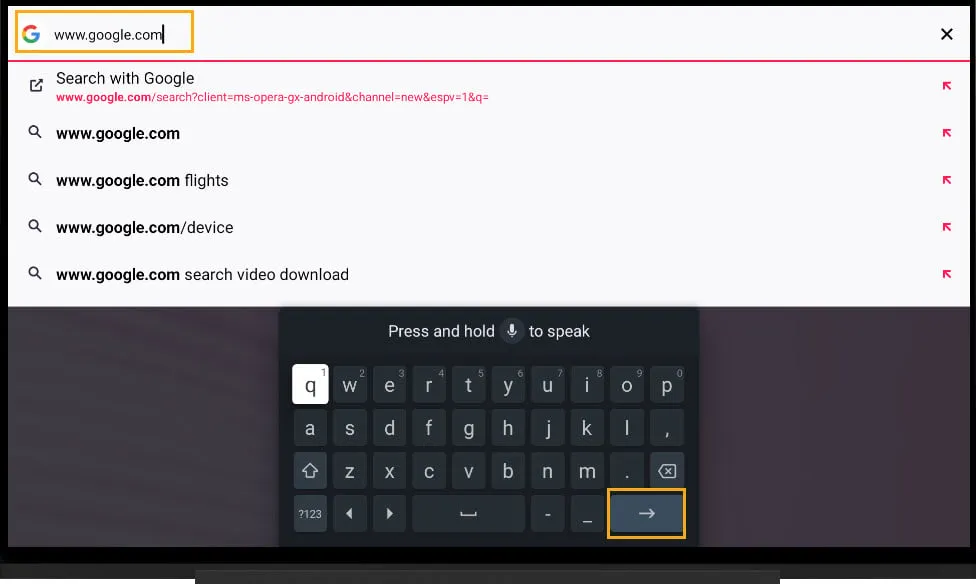
- 若要開啟另一個網站,請選擇Opera GX 智慧電視版底部功能表列的加號圖示 (+)並按下確定。
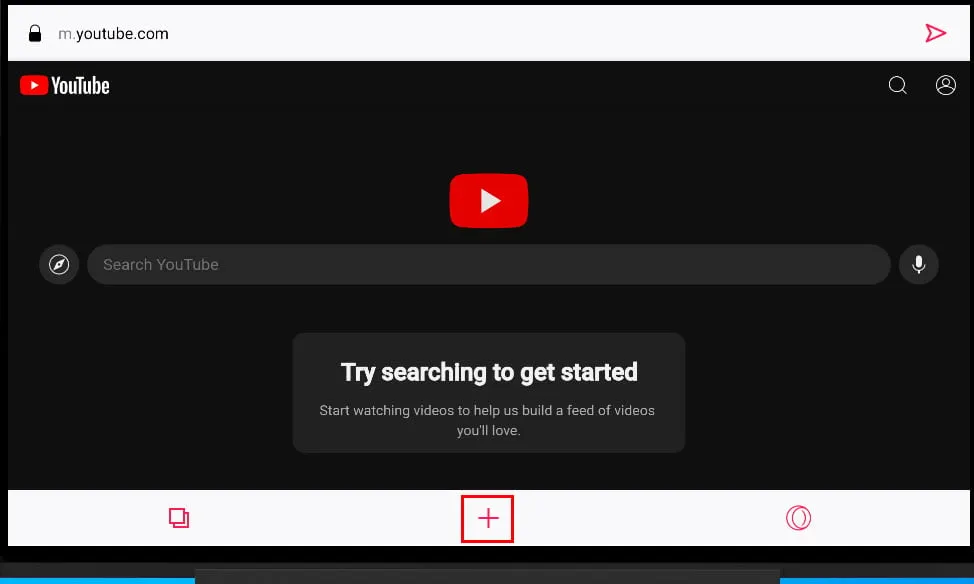
- Opera GX 將切換回開始畫面,您可以在其中再次存取網址列和螢幕鍵盤。
- 假設您想返回已開啟的網站之一。
- 若要存取所有開啟的頁面,請選擇並按網站切換器或網站概覽按鈕上的確定。它看起來像兩個重疊的正方形,位於底部選單欄的左側。
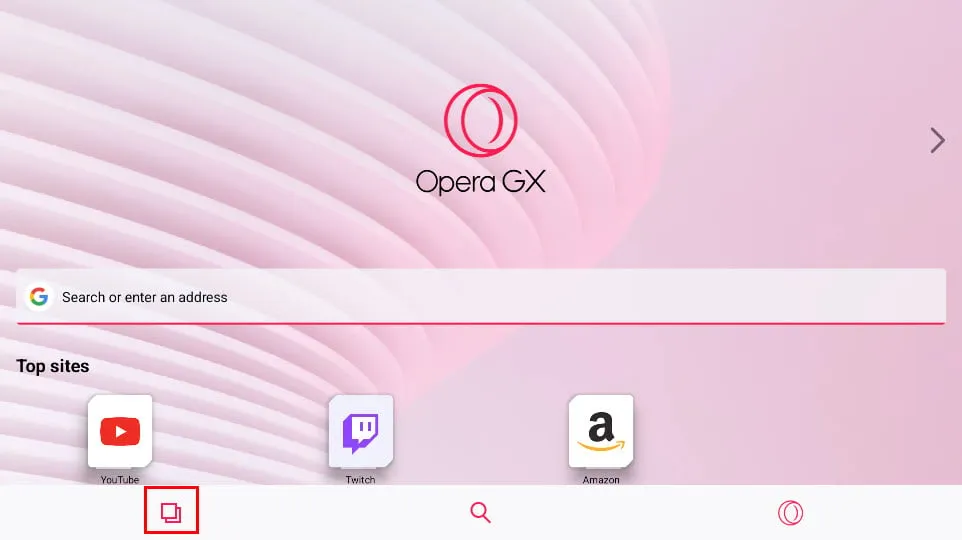
- 它將打開一個開放網站的垂直輪播。
- 使用遙控器上的導航鍵瀏覽此輪播。
- 如果您找到要重新開啟的網站,請選擇該網站並按「確定」。
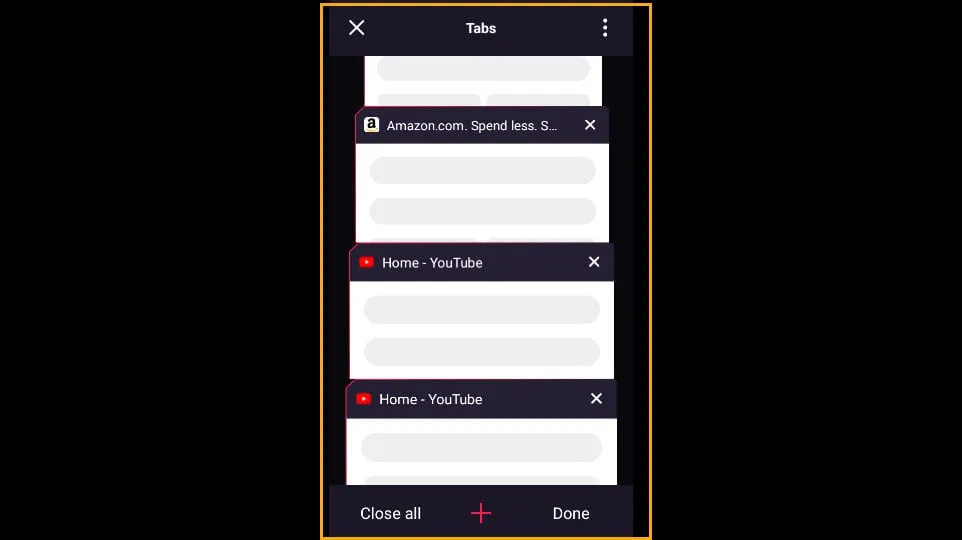
- 若要存取進階使用者選項,請按一下底部功能表列上的Opera 圖示。
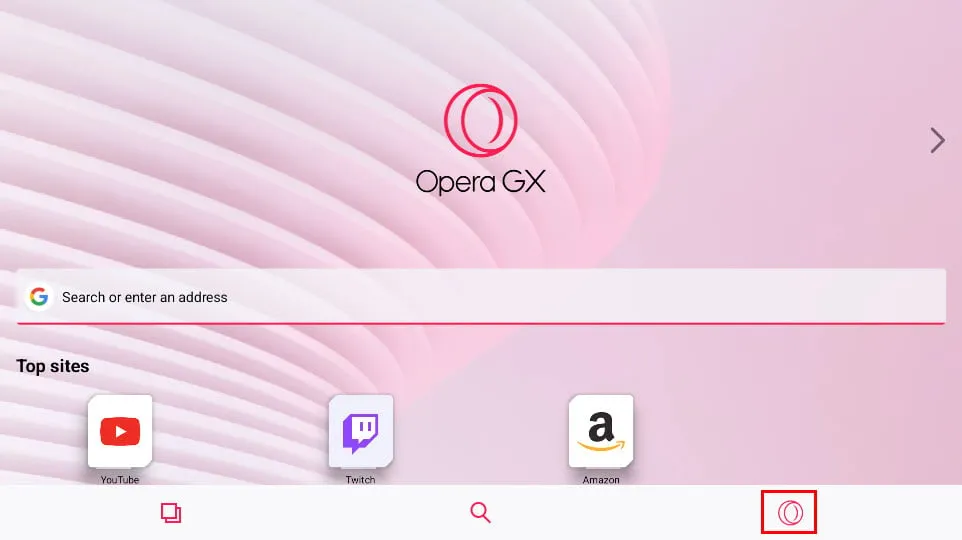
- 將從底部彈出
一個上下文選單,其中包含以下選項:- 私人模式
- 我的流程
- 下載
- 歷史
- 模組
- 設定.
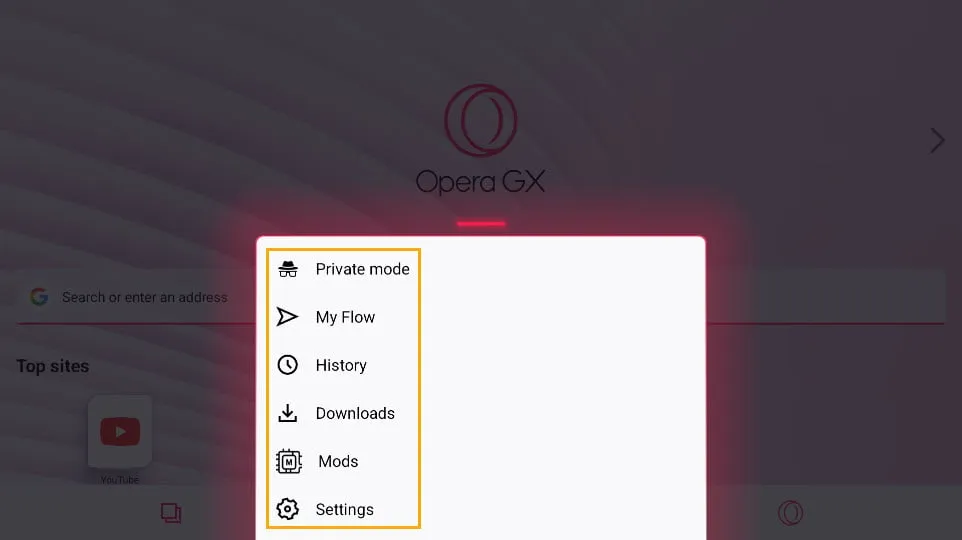
查看 Opera GX for Smart TV 中的資源使用情況
在其智慧電視版中,您無法查看CPU限制器、RAM限制器、網路限制器、Hot Tabs Killer等的資料。該功能是有的,但不起作用。
不過,您可以查看網頁瀏覽器的日常使用情況。
按一下Opera GX 顯示器右側邊緣中間的向右箭頭。
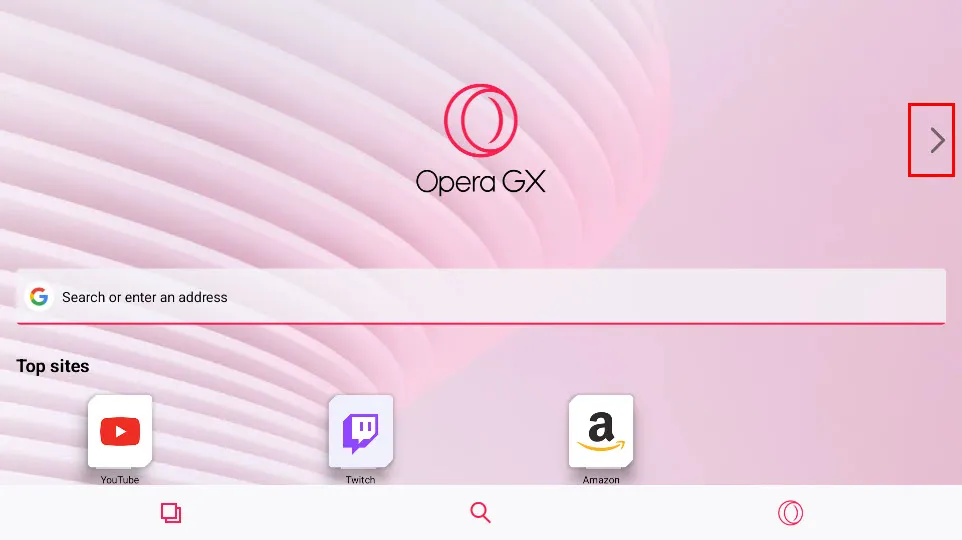
它將打開 Opera GX Control 介面,其中顯示以下詳細資訊:
- 打開的頁面
- 瀏覽器中的時間
- 硬體資源面板不起作用。
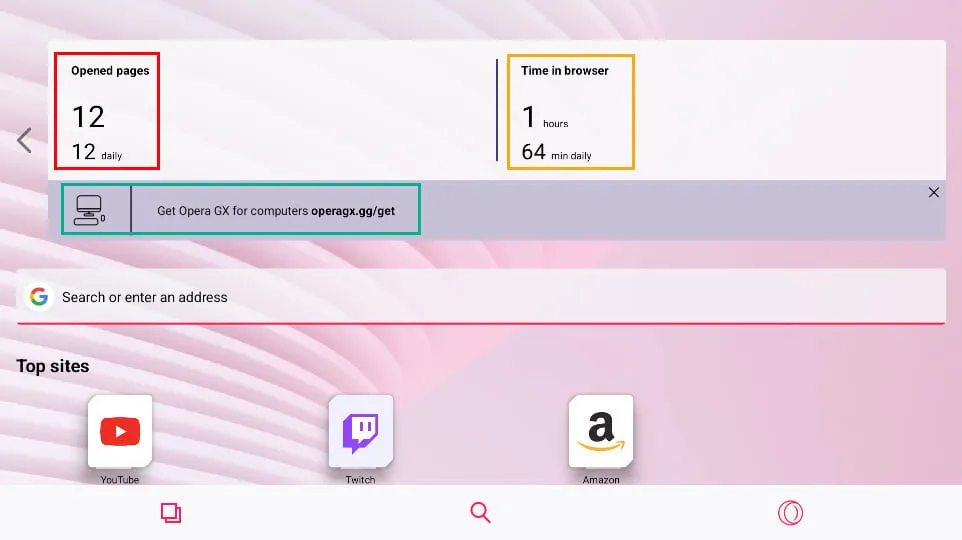
概括
Opera 尚未正式推出智慧電視版 Opera GX。但是,您可以使用上述方法從第三方來源為基於 Android 的智慧電視獲取它。
如果文章對您有幫助或您想分享建議,請隨時在下面發表評論。



發佈留言